3 noderīgi padomi labākai iMessage pieredzei
Miscellanea / / February 11, 2022
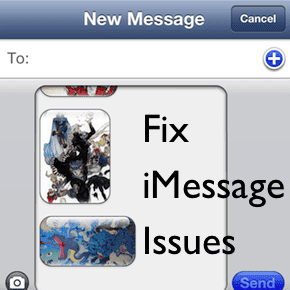
Bez šaubām,
iMessage
ir viens no ērtākajiem pakalpojumiem mūsu iPhone, iPod vai iPod Touch ierīcēs. Tomēr lietotne un daži tās noklusējuma iestatījumi nav perfekti un dažkārt var būt pat kaitinoši.
Brīdinājums vairāk nekā vienu reizi par vienu un to pašu ziņojumu, nespēja nosūtīt vairāk nekā vienu fotoattēlu no ziņojumiem un citi šādi traucējumi ir tas, ko Apple jau sen vajadzēja novērst. Viņi galu galā darītu. Tikmēr apskatīsim, kā mēs paši varam tos labot, lai nodrošinātu labāku iMessage pieredzi.
Sūtiet fotoattēlu grupas pakalpojumā iMessage
Nosūta fotoattēlu no jūsu Kameras rullis izmantojot iMessage, ir diezgan ērti. Vienkārši pieskarieties kameras pogai un atlasiet Izvēlieties Esošais un pēc tam izvēlieties vajadzīgo fotoattēlu.
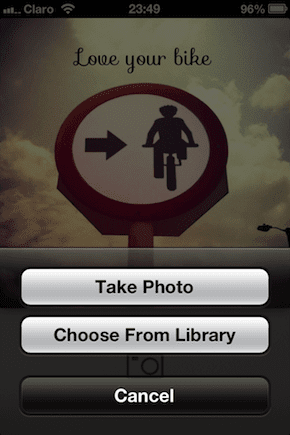
Tomēr, ja paskatās uzmanīgi, iespējams, pamanījāt vienu lietu: šādā veidā vienlaikus varat pievienot tikai vienu fotoattēlu. Izmantojot šo metodi, ziņojumam nevar pievienot citus fotoattēlus, izņemot tos pa vienam.


Par laimi, ir ļoti vienkāršs risinājums, kā to novērst. Viss, kas jums jādara, ir tā vietā, lai dotos
iMessage, dodieties uz Fotogrāfijas lietotni, atveriet un albumu vai notikumu un pieskarieties Rediģēt ekrāna augšējā labajā stūrī. No turienes atlasiet fotoattēlus, kurus vēlaties nosūtīt iMessage (vienlaikus ir atļauts līdz deviņiem) un pēc tam pieskarieties Dalīties.
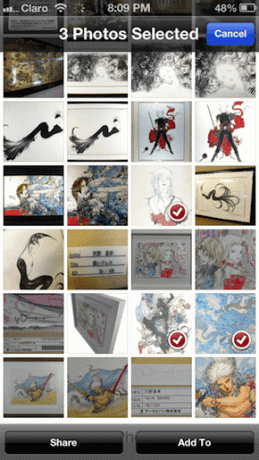
No pieejamajām opcijām atlasiet iMessage un presto! Jūsu fotoattēli tiks pievienoti jūsu ziņojumam un būs gatavi nosūtīšanai no turienes.
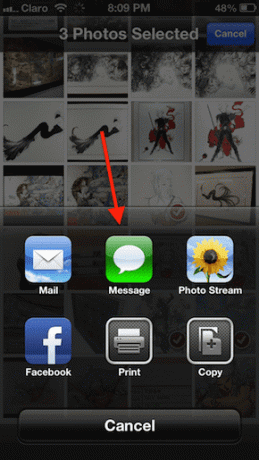
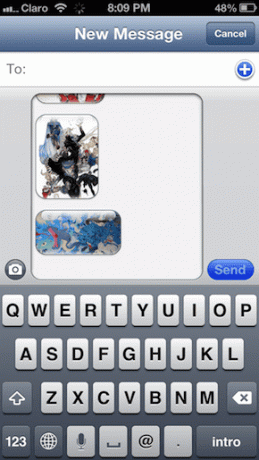
Atbrīvojieties no vairāku ziņojumu brīdinājumiem
Šeit ir kaitinoša lieta saistībā ar iMessage, kas, lai arī tā nav tik liela problēma, man joprojām šķiet pilnīgi nesaprotama: ikreiz, kad saņemat jauna ziņa, ja neatverat Ziņojumi lietotnē apmēram minūti, jums atkal tiks atgādināts par ziņojumu. Es nesaprotu, kāpēc Apple to iestatītu kā noklusējumu, taču, par laimi, mēs varam mainīt šo iestatījumu, lai gan, lai to izdarītu, mums ir diezgan daudz jāparaksta.
Lai sāktu, atveriet Iestatījumi lietotni savā iPhone tālrunī un dodieties uz Paziņojumi. Tur ritiniet uz leju, līdz sasniedzat Ziņojumi lietotni un pieskarieties tai.

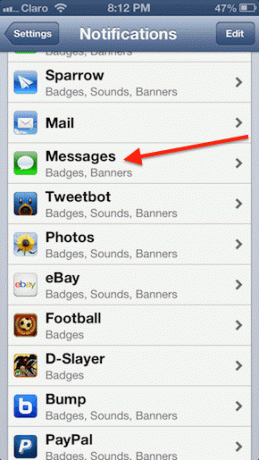
Kad esat tur, ritiniet uz leju un atlasiet Atkārtot brīdinājumu opciju, kā parādīts zemāk. Tur jūs varēsiet izvēlēties, cik reižu vēlaties saņemt atgādinājumu par jūsu ziņojumiem.
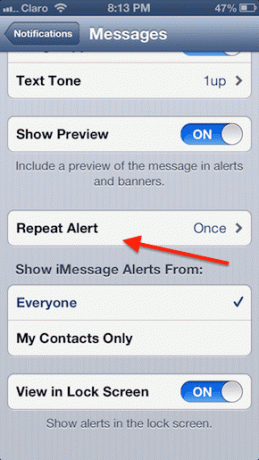
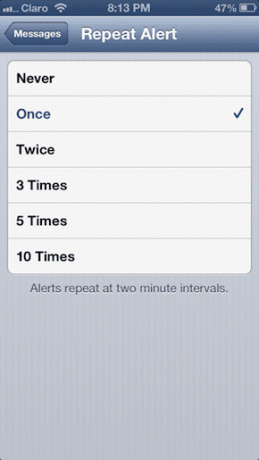
Atcerieties: Izvēloties Vienreiz liks lietotnei jūs brīdināt vēl vienu reizi pēc sākotnējā brīdinājuma. Tātad, ja vēlaties tikai saņemt viens brīdinājums par katru ziņojumu, izvēlieties Nekad.
Pārvaldiet iOS ierīces, kurās saņemat ziņojumus
Esmu pārliecināts, ka tāpat kā es, daudzi no jums, kuriem ir iPhone un citas iOS ierīces, uzskata, ka ir ārkārtīgi ērti sūtīt un saņemt ziņojumus visās no tām. No otras puses, dažreiz var būt nedaudz kaitinoši redzēt, ka iPhone un iPad brīdina jūs brīdī, kad saņemat ziņojumu.
Lai pārvaldītu, kuras ierīces saņem noteiktus ziņojumus, jums ir jāatver Iestatījumi lietotni un ritiniet uz leju līdz Ziņojumi. Kad esat tur, pieskarieties Sūtīt un saņemt.
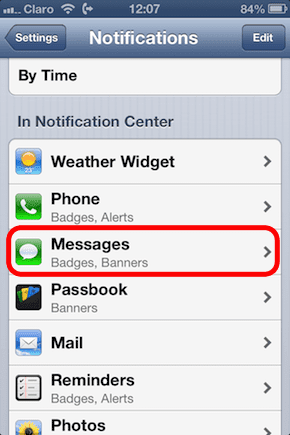
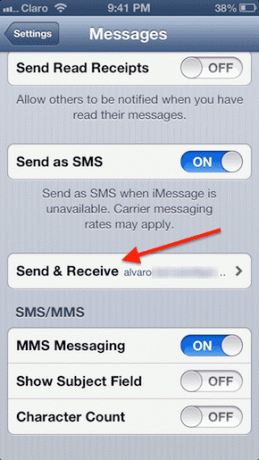
Nākamajā ekrānā jūs atradīsit visus e-pasta ziņojumus, kas saistīti ar jūsu iMessage kontu. Tur viss, kas jums jādara, ir atlasīt/atcelt atlasi e-pasta adreses, no kurām vēlaties saņemt ziņas konkrētajā ierīcē. Tādā veidā jūs varat saņemt ziņojumus tikai par noteiktiem kontiem savā iPhone un, piemēram, par pārējiem jūsu iPad.
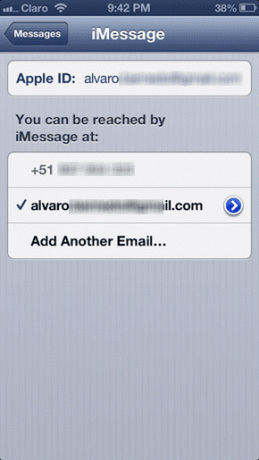
Un tas arī viss. Izmantojiet dažus (vai visus) no šiem iMessage padomiem, lai iegūtu vēl labāku pieredzi ar lietotni Ziņojumi savā iPhone tālrunī. Izbaudi!
Pēdējo reizi atjaunināts 2022. gada 3. februārī
Iepriekš minētajā rakstā var būt ietvertas saistītās saites, kas palīdz atbalstīt Guiding Tech. Tomēr tas neietekmē mūsu redakcionālo integritāti. Saturs paliek objektīvs un autentisks.



